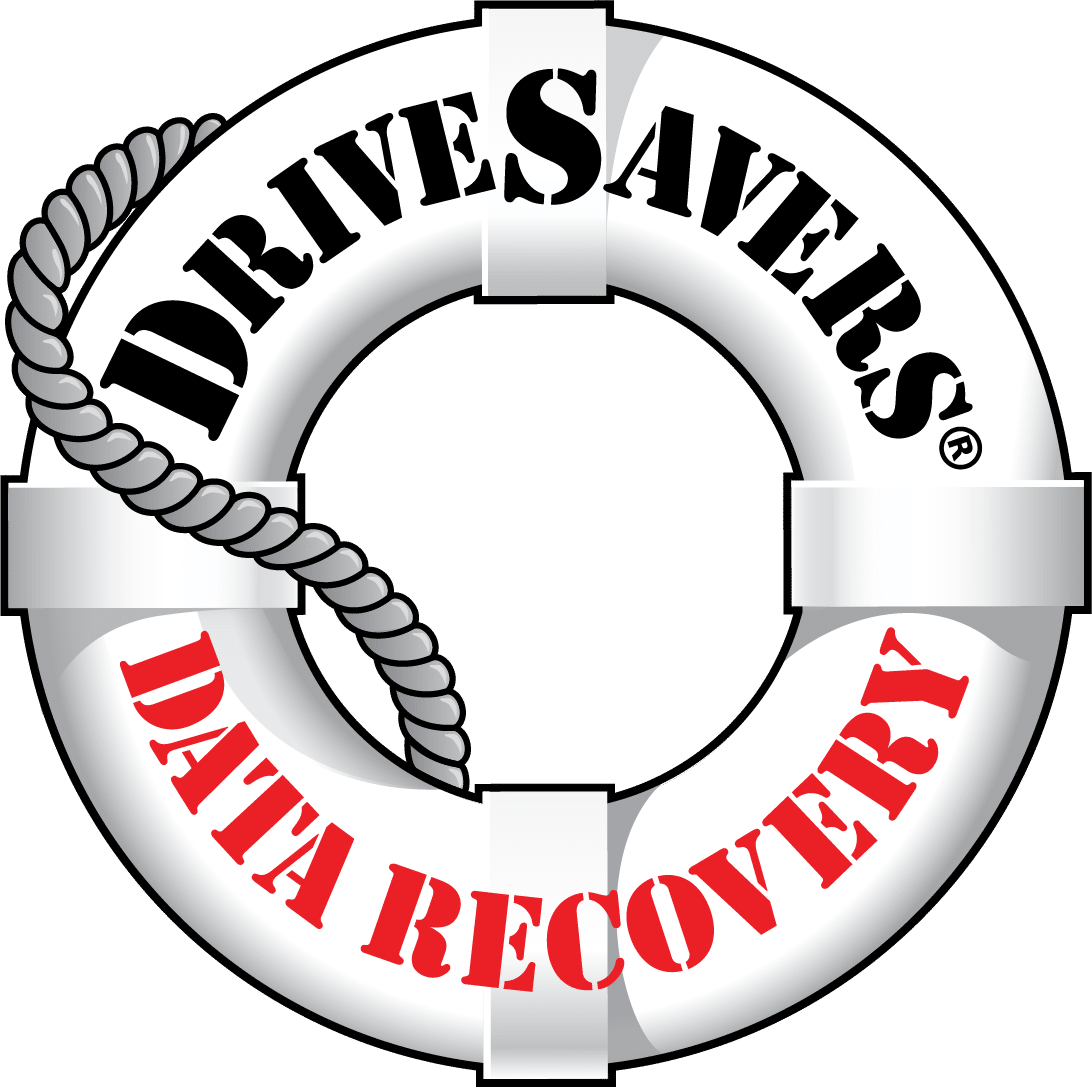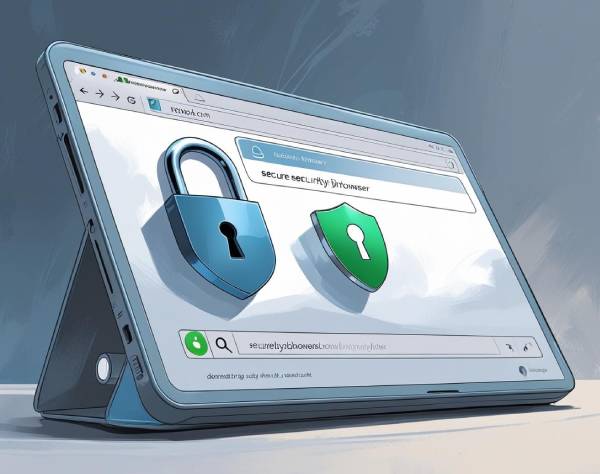¿Para qué sirve formatear un disco duro?

“¿Qué pasa si formateo mi disco duro?” Esta es, probablemente, una de las preguntas más comunes entre quienes están empezando a usar una computadora.
¿Sabía que todos los discos duros se formatean por primera vez en la fábrica donde son fabricados? Esto puede resultarle sorprendente, ya que el formateo suele considerarse una acción que solo se realiza cuando se presenta un problema grave con la unidad. Sin embargo, formatear un disco duro puede ser útil en diversas sitaciones. Pero, ¿qué significa formatear?¿Y para qué sirve formatear un disco duro?
Cuando se formatea un disco duro, se borra por completo su contenido anterior. Todos los datos son eliminados y se libera espacio para almacenar nueva información y sistemas de archivos. Existen diversas razones para formatear un disco. Podría estar preocupado por la seguridad, necesitar reutilizar el hardware, desear instalar un nuevo sistema de archivos en su dispositivo o intentar resolver errores graves del dispositivo.
Sea cual sea el motivo, el resultado final es que, cuando se realiza correctamente, formatear un disco duro mejora el rendimiento de su dispositivo. Pero antes de adentrarnos en lo que implica formatear un disco, hay que entender cómo formatear un disco duro en primer lugar.
Cómo formatear un disco duro
Ahora que sabe lo que significa “formatear” abordaremos el proceso en sí. Antes de comenzar cualquier tipo de formateo de disco duro, haga una copia de seguridad de sus datos. ¡Nunca formatee un disco duro sin antes respaldar sus datos en otro disco o medio de almacenamiento! El formateo puede eliminar para siempre todos los datos almacenados en la unidad que se va a formatear. (Para obtener más información sobre la eliminación de datos, lear el artículo: ¿Sus datos realmente se perdieron?)
Formatear un disco duro es en realidad bastante simple. Primero, veremos cómo realizar un Formateo Rápido que no eliminará sus datos. Tanto para Windows como para Mac, hay cinco pasos para formatear un disco duro.
Formateo rápido en Windows
Así es como puede formatear un disco duro que no sea de arranque en Windows:
Paso #1: Si su disco duro aún no está instalado en su PC, conecte el disco duro a la computadora.
Paso #2: Abra el Explorador de Windows y vaya al panel izquierdo de la ventana. Haga clic derecho sobre su unidad y seleccione “Formatear”.
Paso #3: Elija el sistema de archivos y asígnele un nombre en ”Etiqueta de volumen".
Paso #4: Selecciona la opción “Formato rápido”.
Paso #5: Haga clic en “Iniciar”.
Cuando el proceso haya finalizado, tendrá un disco duro limpio y listo para ser utilizado. ¡Ahora pasemos al mismo proceso en Mac!
Formateo rápido en Mac
Así es como puede formatear un disco duro que no sea de arranque en Mac:
Paso #1: Abra la aplicación Utilidad de Discos.
Paso #2: Vaya a "Visualización" y seleccione “Mostrar todos los dispositivos”.
Paso #3: Haga clic sobre el disco que desea borrar.
Paso #4: Cambie el nombre del disco, elija el formato deseado (APFS o Mac OS Plus con registro) y seleccione el esquema "Mapa de particiones GUID".
Paso #5: Haga clic en “Borrar”.
El formateo rápido es muy eficaz para limpiar su disco duro, pero no elimina por completo todos sus datos. Si lo que desea es borrar su disco de manera total y segura, si la seguridad es una preocupación, por ejemplo, porque venderá o donará su disco, entonces lo que necesita es llevar a cabo un formateo completo.
Un formateo completo es igual de sencillo que un formateo rápido, pero ¡recuerde! Un formateo completo eliminará todos los datos de su disco duro, ¡así que asegúrese bien de que eso es lo que realmente desea hacer antes de continuar!
Formateo completo en Windows
Si su sistema operativo es Windows, deberá seguir el proceso mencionado anteriormente pero saltarse el Paso #4.
Paso #1: Si su disco duro aún no está instalado en su PC, conecte el disco duro a la computadora.
Paso #2: Abra el Explorador de Windows y vaya al panel izquierdo de la ventana. Haga clic derecho sobre su unidad y seleccione “Formatear”.
Paso #3: Elija el sistema de archivos y asígnele un nombre en ”Etiqueta de volumen".
Paso #4: Haga clic en “Iniciar”.
Si tiene un Mac, los tres primeros pasos son los mismos tanto si realiza un Formateo rápido como un Formateo completo:
Paso #1: Abra la aplicación Utilidad de Discos.
Paso #2: Vaya a "Visualización" y seleccione “Mostrar todos los dispositivos”.
Paso #3: Haga clic sobre el disco que desea borrar.
Después del paso 3, continuará el proceso:
Paso #4: Haga clic en "Editar" en la esquina superior izquierda de la ventana.
Paso #5: Haga clic en "Eliminar volumen APFS" en la barra de menú.
Paso #6: Es posible que aparezca un botón con la leyenda "Borrar Volumen de Grupo". Si es así, haga clic en él.
Paso #7: Si se le solicita, haga clic en "Borrar".
¿Qué pasa al formatear un disco duro?
Entonces, ¿qué es exactamente lo que pasa al formatear un disco duro?Independientemente del motivo por el que formatee su disco duro, los resultados siempre serán los mismos. Esto es lo que puede esperar.
Resultado #1: Limpia y renueva el sistema de archivos
Cuando formatea un disco duro, selecciona el tipo de sistema de archivos que desea que utilice el disco recién formateado (como NTFS o exFAT). Al realizar el formateo, la información del disco duro se elimina y se modifica toda la estructura de almacenamiento para que los nuevos datos se guarden de una manera diferente.
Resultado #2: Mejora el rendimiento del dispositivo
El aumento del rendimiento del dispositivo es uno de los mayores beneficios de formatear un disco duro y una computadora. El formateo actúa como un reinicio que devuelve la configuración del dispositivo a como estaban cuando lo compró por primera vez. Pero, ¿qué hace el formateo de un disco duro para que sea tan beneficioso?
Cuando formatea, el espacio del disco se libera. Al tener más espacio disponible, su dispositivo accede a más memoria y puede procesar los comandos de manera más eficiente. En pocas palabras, ¡cuanto más espacio libre tenga, más rápido funcionará su computadora! Así que, si su computadora está lenta o tiene fallos extraños, formatear el disco podría ayudar.
Formatear un disco duro también limpia el espacio de almacenamiento, eliminando contenido innecesario o dañino. Esto incluye malware y otros virus que tal vez no hayan sido detectados por su programa antivirus. Estos programas hacen todo lo posible por eliminar estas amenazas, pero no son perfectos y algunas veces pueden pasar por alto algunos peligros.
Los archivos instalados para ejecutar el sistema operativo (SO, o OS, por sus siglas en inglés) pueden dañarse con el tiempo, lo que provoca que su dispositivo se vuelva más lento. Al formatear el disco duro, el sistema operativo se reinstala. Los fallos o errores del sistema se corrigen, y el sistema operativo regresa a su rendimiento ideal.
Resultado #3: Los datos son eliminados
¿Formatear un disco duro eliminará los datos almcenados en él?¡Sí! De hecho, la razón por la que la mayoría de las personas formatean un disco duro es para eliminar el contenido del dispositivo. Si ya no necesita la información almacenada en él, formatear es una forma rápida de limpiarlo siguiendo unos cuantos pasos.
Siempre es recomendable que haga copias de seguridad de sus personal datos de manera regular para prevenir la pérdida inesperada de datos. Pero, en caso de que necesite formatear un disco duro para modificar su sistema de archivos, limpiar el disco o mejorar el rendimiento, lo más probable es que desee conservar sus datos más recientes. Por lo tanto, le aconsejamos que se tome el tiempo necesario para hacer una copia de seguridad manual de su disco duro en un medio de almacenamiento externo antes de formatearlo.
Ahora que sabe lo que significa formatear un disco duro de computadora, no hay razón para no hacerlo si desea mejorar su rendimiento. ¡Sin embargo, tenga en cuenta que hacerlo puede ser arriesgado si no se prepara adecuadamente!
Siempre es recomendable que haga copias de seguridad de sus personal datos de manera regular para prevenir la pérdida inesperada de datos. Pero, en caso de que necesite formatear un disco duro para modificar su sistema de archivos, limpiar el disco o mejorar el rendimiento, lo más probable es que desee conservar sus datos más recientes. Por lo tanto, le aconsejamos que se tome el tiempo necesario para hacer una copia de seguridad manual de su disco duro en un medio de almacenamiento externo antes de formatearlo.
Si se encuentra en una situación en la que ha formateado accidentalmente su disco sin antes hacer una copia de seguridad reciente de sus datos, aún podría haber una solución. Un especialista calificado en recuperación de discos duros podría ser capaz de buscar y restaurar sus datos, incluso en un disco duro que ha sido formateado. ¡Póngase en contacto con DriveSavers hoy mismo para averiguar si es posible recuperar sus datos!